Как и обещали, продолжаем анонсировать новинки следующего релиза, и в этой статье расскажем об нововведении в бизнес-процессах, а именно о возможности заблокировать действия - и тогда увидеть его или внести правки сможет только сотрудник, который знает установленный код. Давайте разберем более детально как можно будет это применять.
Установка PIN кода для действий - как будет работать в OneBox
В следующем релизе появится возможность заблокировать отдельные действия в настройках бизнес-процесса, и тогда, если сотрудник не знает установленный код даже если у него есть доступ в настройки бизнес-процесса он не будет видеть это действие, соответственно и удалить его менять настройки тоже не получится.
Как это настроить:
- для того чтобы была возможность устанавливать PIN code для действий в настройках системы нужно будет включить галочку”Добавить возможность блокировать автоматические действий и действия на этапах процессов для редактирования”;
- после этого возле всех действий: бизнес-процессов и автоматических (раз в минуту/час/день), появится пиктограмма в виде замочка - именно через нее нужно устанавливать PIN code:
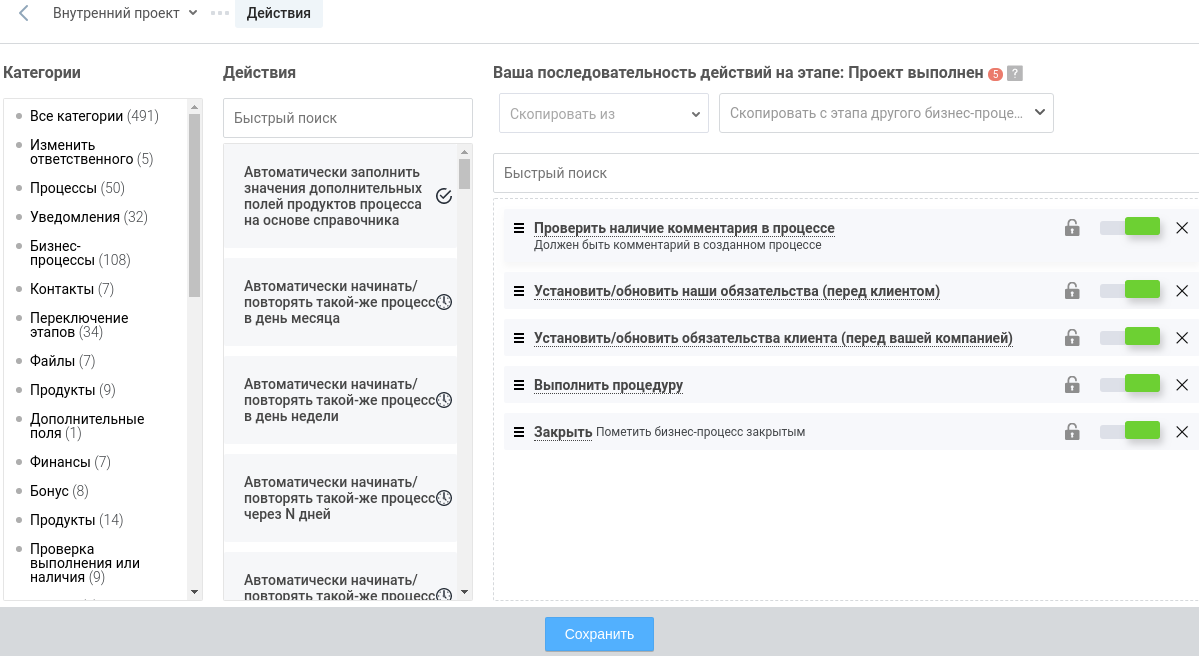
Как установить PIN code на действия:
Для того чтобы поставить код на действие, и, таким образом, его заблокировать:
- жмем на пиктограмму звонка (уже при наведении на нее увидим подсказку)
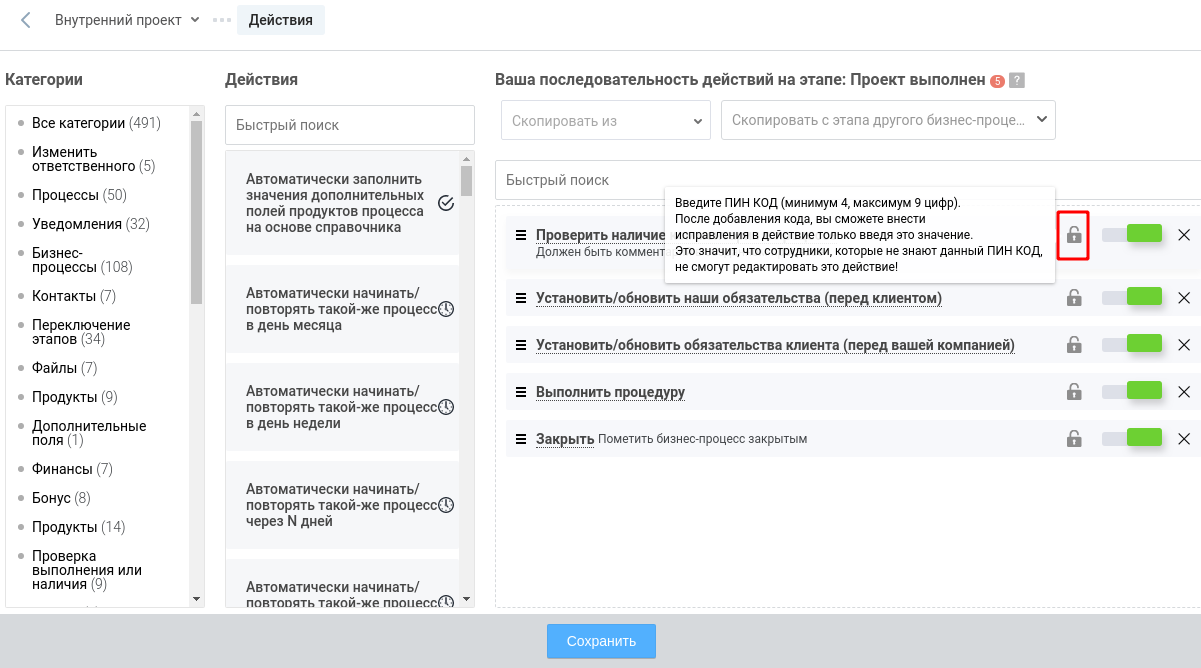
- далее увидим окно, в котором можно задать PIN, указываем его здесь, и жмем на “добавить ПИН код”
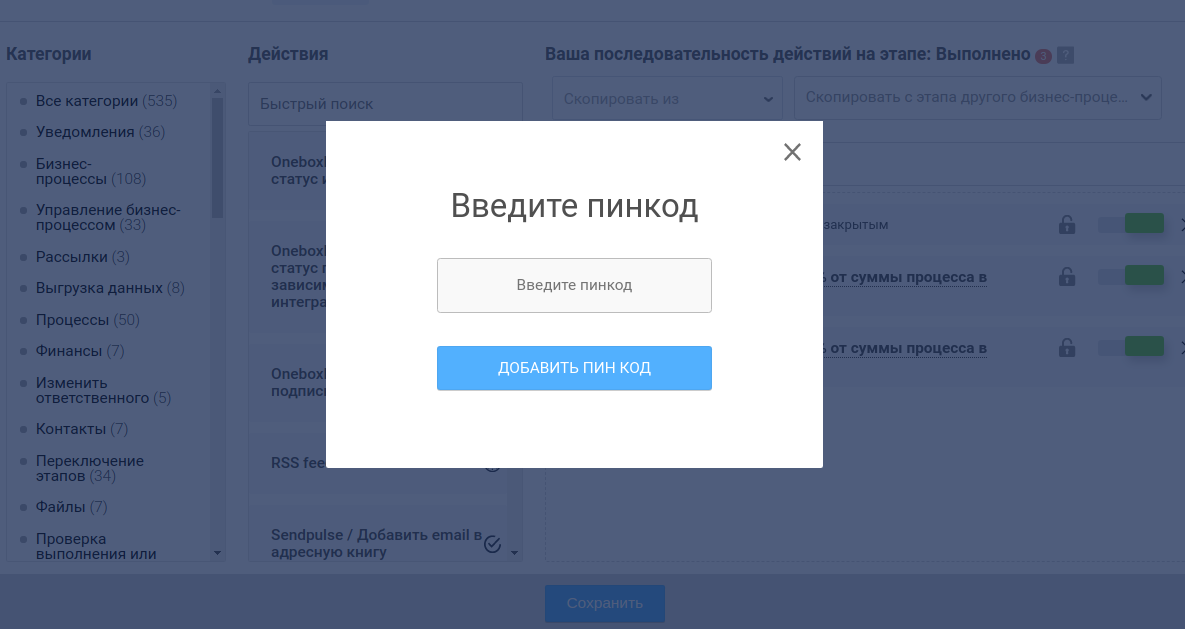
- в результате действие перестанет отображаться, увидеть или редактировать его можно только после ввода ПИН кода
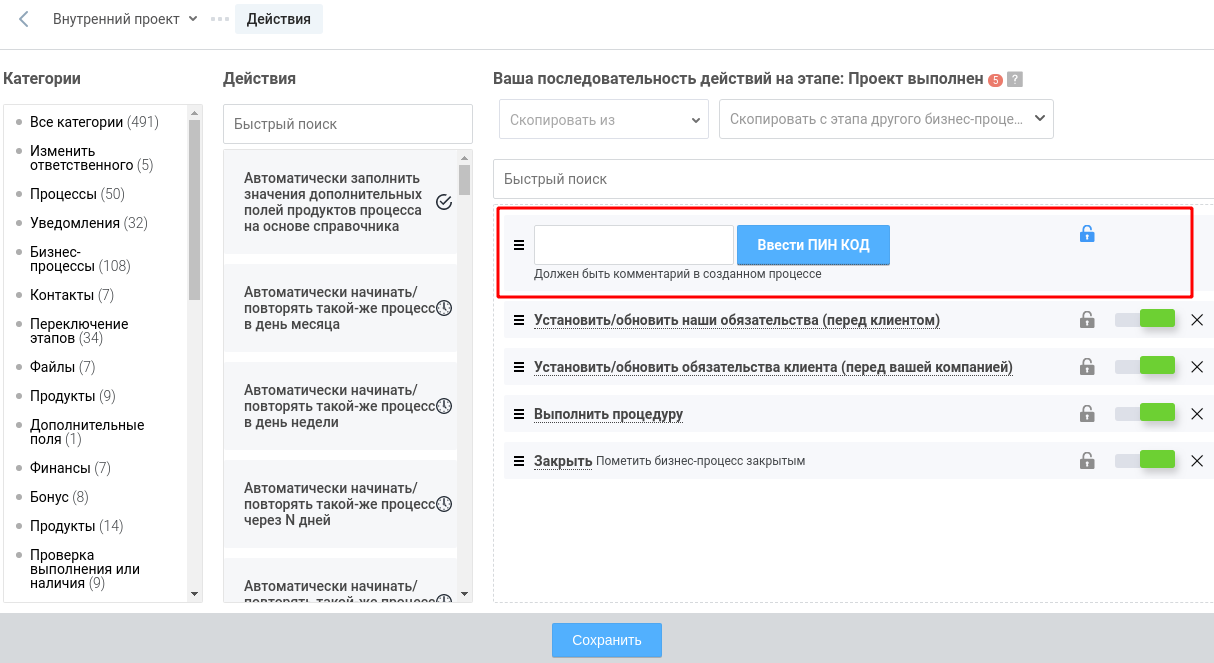
Если вы сталкивались с ситуацией, когда доступ к настройкам бизнес-процесса нужен не только вам, а открыт и для других сотрудников, но при этом есть несколько действий на этапах которые важны и вы бы не хотели чтобы их кто-то мог изменить или удалить - тогда уже со следующего релиза, вы сможете решить эту проблему установив пин-код для таких действий. Следите за новостями и узнаете какие еще вас ждут функции в новом релизе. А презентация нового релиза уже в начале декабря.






















